Как попасть в личный кабинет а1 домашний интернет и тв через лицевой счет
Опубликовано: 24.07.2024
4 июля 2019
Личный кабинет – это система самообслуживания, позволяющая абонентам компании получать информацию о лицевом счете, тарифном плане и управлять своими услугами. Клиенты имеют возможность предоставить уполномоченным абонентам специальные права для управления услугами других абонентов клиента. Назначение абонентам прав доступа «Администратор Личного кабинета» (далее – администратор) и «Супервайзер Личного кабинета» (далее – супервайзер) производится по заявлению клиента. Назначение абонентам администратора доступно только для клиентов-юридических лиц. При наличии только одного абонента на клиенте - юридическом лице, данному абоненту предоставляются права доступа администратора по умолчанию. При увеличении количества абонентов клиент - юридическое лицо на основании заявления может изменить и/или добавить нового администратора.
Действия, совершенные абонентом/администратором/супервайзером в Личном кабинете, приравниваются к действиям, совершенным клиентом в соответствии и на условиях договора.
1. Доступ к Личному кабинету предоставляется автоматически всем абонентам компании.
2. Для авторизации в Личном кабинете используется пароль, который устанавливается при помощи:
- USSD *141*0#;
- PUK1 SIM-карты – для абонентов тарифных планов «Видеонаблюдение», тарифных планов для интернета (в качестве дополнительной возможности, в случае если мобильное устройство не поддерживает USSD), для абонентов других тарифных планов, подключивших такую возможность в центрах продаж A1 или при подключении возможности авторизации по PUK1 администратором клиента – юридического лица.
Пароль действует до тех пор, пока не будет изменен пользователем.
3. Чтобы воспользоваться Личным кабинетом, абоненту необходимо на странице https://my.a1.by/ ввести номер телефона и пароль.
4. При работе в Личном кабинете необходимо учитывать следующее:
- изменения в перечне выбранных услуг вступают в силу в течение 24 часов;
- информация о состоянии баланса и остатке трафика обновляется по мере поступления в систему расчетов данных о потребленных абонентом услугах связи и произведенных платежах. При использовании услуги «Международный роуминг» расчет стоимости потребленных услуг связи осуществляется по факту поступления соответствующих сведений от роуминговых партнеров;
- в процессе исполнения заявок с баланса списываются денежные средства за оказываемые услуги в соответствии с действующими тарифами компании;
- абонентам, обслуживающимся на условиях предоплаты, возможность подключения дополнительных услуг предоставляется при наличии на балансе суммы денежных средств, достаточной для оплаты стоимости подключаемой услуги;
- заявки на подключение/отключение услуг могут быть отклонены, если обслуживание абонента/клиента приостановлено по инициативе абонента/клиента или компании;
- доступ к детализации звонков предоставляется после дополнительной аутентификации;
- при неоднократном изменении адреса доставки счетов в течение месяца регулярный счет будет направлен компанией на последний, указанный в отчетном периоде, адрес.
5. Время бездействия в системе составляет 15 минут, по истечении этого времени сеанс будет прерван. Все заявки, сформированные, но не завершенные на момент прекращения сеанса работы в Личном кабинете, будут аннулированы. Абоненту предоставляется возможность инициировать новый сеанс.
6. Абоненты могут самостоятельно управлять доступом в Личный кабинет (открыть/закрыть доступ) с помощью USSD *141*3*6#. Для открытия доступа необходимо указать код PUK1 используемой SIM-карты.
7. Доступ в Личный кабинет абонентов/администраторов/супервайзеров юридического лица может быть закрыт по заявлению организации. Администраторы/супервайзеры могут управлять доступом в Личный кабинет абонентов клиента.
8. Абонент несет полную ответственность за сохранность пароля. В случае разглашения пароля абонент должен заменить пароль.
9. В случае утери SIM-карты абоненту необходимо обратиться справочно-информационную службу компании по номеру 150 или в центры продаж A1 для отключения Личного кабинета.
10. Компания вправе ограничить доступ абонента/администратора/супервайзера в Личный кабинет в случае возникновения оснований полагать, что абонентом/администратором/супервайзером совершается правонарушение, причиняющее ущерб компании или третьим лицам.
11. Компания имеет право вводить новые услуги, изменять характер и способ оказания услуг, которые могут быть подключены либо отключены абонентом посредством Личного кабинета. Информация об изменениях размещается на официальном сайте www.a1.by.
12. Компания вправе в одностороннем порядке изменять настоящий Порядок, опубликовав изменения на официальном сайте www.a1.by
13. Во всем ином, не урегулированном настоящим Порядком, клиент и компания руководствуются положениями договора.
Переходим по ссылке:
https://asmp.a1.by/asmp/LoginMasterServlet?service=Portal&cookie=skip&level=30&userRequestURL=https%3A%2F%2Fwww.a1.by%2Fru%2F%3FfromSSO%3Dtrue
На главной странице расположена форма для регистрации и входа в кабинет.

Существует 2 типа кабинета:
- для абонентов мобильной связи;
- для клиентов интернета для дома (домашний интернет и телевидение) и офиса.
Мы будем рассматривать первый вариант.
Нажимаем на ссылку «Зарегистрироваться»

Появится форма регистрации с полями:
- контактный телефон;
- способ идентификации: SMS, PUK1, USSD;
- SMS код;
- пароль;
- подтверждение пароля.

В поле «Контактный телефон» вводим номер нашего мобильного телефона. Как узнать свой номер, можно посмотреть тут.

После ввода номера вашего мобильного телефона нажимаем на ссылку «Выслать код подтверждения». В SMS сообщении придет код, который необходимо ввести в поле ниже.
Нажимаем кнопку «Зарегистрироваться».
PUK1 находится на карточке с SIM которую вам выдали при подключении. На одной из сторон будет располагаться серая полоска которую необходимо стереть.

Вводим необходимые данные в поля. И нажимаем кнопку «Зарегистрироваться».
Шаг 1. Для регистрации через USSD, наберите с Вашего мобильного устройства *141*0# и клавишу «Вызов».

Шаг 2. Ответным сообщением придет текст с следующим содержанием: «Пароль (8-10 симв.): буквы латиницы, цифры, возможны символы !@%._»
Нажимаем на кнопку «Ответить».

Шаг 3. Вводим пароль соответствующий условиям из пункта «Шаг 1» и нажимаем кнопку «Ответить».

Шаг 4. Если вы сделали все по инструкции, то в ответном сообщении то вы получите сообщение об успешной регистрации.

После прохождения процедуры регистрации в поля авторизации вводим ваш номер телефона, пароль и нажимаем кнопку «Войти».
После входа вас «перебросит» на главную страницу сайта A1. Что бы попасть в кабинет необходимо кликнуть на иконку справа верху и выбрать в списке «Личный кабинет».
Как восстановить пароль от интернет-помощника?
Для восстановления пароля на странице авторизации необходимо нажать на ссылку «Забыли пароль?».

Процедура восстановления такая же как и процедура регистрации нового пользователя в системе ИССА.
Описание страниц личного кабинета
Главная
На странице располагается информация:
- ФИО абонента
- Номер телефона
- Меню навигации по ИССА
Используя закладки, расположенные в левой части меню, вы можете совершать операции с вашим лицевым счетом.

Персональная информация

Доступна информация о статусе вашего мобильного номера телефона, тарифный план, остаток трафика.
Во вкладке «Дополнительная информация» доступна информация:
- ID клиента
- Номер, дата лицевого счета
- Начисления за предыдущий месяц
- К оплате за предыдущий месяц с учетом произведенной оплаты
- Остаток минут по акции
- Форма оплаты
Так же можно узнать PIN1/PUK1 и PIN2/PUK2 код при клике на кнопку.


Финансовая информация
Раздел для тех, кто хочет самостоятельно осуществлять мониторинг финансов, таких как:
- информация по рассрочке;
- информация по платежам;
- неподтвержденные платежи;
- оплата картой экспресс-оплаты;
- ошибочный платеж.
Информация по рассрочке
Если у вас есть рассрочка на товары оформленные у компании А1, то в данном разделе будет отображаться актуальная информация.
Информация по платежам
Показывает информацию о текущем балансе, статусе абонента и историю платежей.

Неподтвержденные платежи
Приведен список операций по регистрации оплаты с информацией о сумме, дате и статусе платежа. Доступен абонентам с активным статусом (не заблокированным).
Оплата картой экспресс-оплаты (ЭО)
Для оплаты услуг мобильной свзяи вводите в поле номер карты и нажимаете кнопку «Далее» и следуйте инструкциям.

Ошибочный платеж
С помощью данного сервиса вы можете зачислить неправильно переведенные средства на нужный вам номер.

Обязательными условиями совершения данной операции являются:
- ошибочный номер от правильного отличается не более чем на 2 цифры;
- с момента платежа прошло не более 14 календарных дней;
- сумма платежа не более 30 белорусских рублей.
Счета и детализация
Начисления за текущий период
Предоставляется информация о тратах за текущий месяц. Информация содержит:
- баланс на начало периода;
- начислено за период;
- оплачено за период.

Просмотр детализации
Просмотр детализации возможен за предыдущие шесть месяцев и за текущий период.
Выбираем интересующий нас период в первом выпадающем списке:

Нажимаем кнопку «Далее». На ваш телефон придет M-код который необходимо ввести в поле располагающееся правее

Заказ счета на E-mail
Для заказ счета и получения его в ИССА А1 необходимо указать способ доставки в разделе Изменение способа/адреса доставки.
После выполнения настроек на странице заказа счетов появится поле для выбора периода.

После оформления на указанную вами почту придет файл с детализацией.
Изменение способа/адреса доставки
Имеется 2 способа получения счетов:
- получает сам;
- на E-mail.

Для получения счета в личном кабинете нажимаем «Изменить».

Счет за услуги связи будет приходить на указанный Вами адрес электронной почты (в формате PDF). При выборе дополнительного носителя Excel Вы будете дополнительно получать счета в формате Excel

На странице отображается информация о текущем e-mail и форм счете.

Нажимаем кнопку «Изменить текущий e-mail».
Вводим адрес электронной почту куда будут приходить счета и выбираем формат счета: PDF или PDF + Excel.

На последнем шаге проверяем правильность введенных данных. Настройки завершены.
История доставки счетов
Можно просмотреть когда и какие счета вам доставлялись за указанный период.

Операции с тарифными планами и услугами
Абонентам предоставляется возможность подключения и отключения дополнительных услуг и проводить операции с тарифными планами.
В данном разделе вы можете изменить свой тариф и посмотреть историю смен:

Оперции с ТП
Для смены тарифного плана нажимаем на кнопку «Изменить ТП».

Выбираем из списка тариф который вас интересует.

При клике по название, вы перейдете на страницу с подробным описанием услуги.
Нажимаем «Изменить», и на последнем шаге подтверждаем нажатием на кнопку «Да».

Услуги абонента
На странице отображается список подключенных услуг: название услуги, дата подключения, статус.

С помощью меню расположенного ниже вы можете добавить или удалить услугу.
При подключении вам будет предложен список в виде таблицы с названием, взносом за подключение и размером абонентской платы.

Смена номера
Для смены номера необходимо его подобрать по маске. Используйте % для цифр, выбор которых может быть произвольным, и нажмите кнопку «Подобрать номер».

Из выпадающего имеется возможность выбрать категорию номера:
- Платиновый
- Бриллиантовый
- Золотой
- Серебряный
- Бронзовый
- Простой
Мобильный интернет
Позволяет подключить дополнительный пакет для использования интернет-трафика.

Любимый номер
Данная услуга доступна не всем абонентам тарифных планов. Для уточнения информации воспользуйтесь номером справочной службы: 150.
Пауза
- За день подключения услуги списывается абонентская плата тарифного плана и дополнительных услуг с ежедневным списанием согласно тарифному плану абонента без учета услуги «Пауза».
- Начиная со дня, следующего за днем подключения услуги, взимается 50% абонентской платы тарифного плана. Если на абонентскую плату тарифного плана предоставляется скидка - взимается 50% абонентской платы со скидкой.
- Абонентская плата дополнительных услуг в «Паузе» не взимается со дня, следующего за днем подключения услуги «Пауза».
Настройки
Если вы хотите получить настройки, вы можете воспользоваться данным разделом выбрав интересующие вас настройки:
- Интернет;
- MMS;
- Video;
- Все доступыне;
- Тестовое MMS.

Переадресация звонков
Услуга позволяет переадресовывать входящие телефонные звонки на другой номер телефона.

Голосовая почта
«Голосовая почт»" - это персональный мобильный автоответчик, позволяющий абоненту получать голосовые сообщения, если его мобильный телефон занят, не отвечает, выключен или находится вне зоны действия сети A1.
Пакет "Плюс" - расширенный пакет функций услуги "Голосовая почта", который позволяет получать копии голосовых и факсимильных сообщений на e-mail.
Управление услугой «Голосовая почта» возможно в закладке «Переадресация звонков».

Обратная связь
В данном разделе вы можете задать вопрос и посмотреть историю обращений.

Выход
При нажатии на ссылку происходит выход из личного кабинета А1.
Главная страница интернет-помощника располагается по адресу - https://my.velcom.by/work.html.
На странице отображается форма входа в которой вы можете выбрать в качестве кого вы будете авторизованы:
- пользователь мобильной связи;
- пользователь для дома и офиса.
Сервис доступен 24 часа в сутки и осуществляется вход в него по номеру телефона.

Как зарегистрироваться в кабинете: подробная инструкция
Переходим по ссылке "Зарегистрироваться".

На странице регистрации выбираем метод идентификации вашего номера:
- SMS;
- USSD-запрос;
- PUK 1.
Идентификация через SMS - сообщение
Если вы выбрали данный метод, то вам в первом поле нужно написать номер телефона и нажать на ссылку "Выслать код подтверждения".

На телефон придет код примерно следующего формата:

Код, полученный в сообщении вводим в поле "SMS код".

Далее вводим пароль два раза, что бы не ошибиться и нажимаем кнопку "Зарегистрироваться".
Идентификация через USSD
При выборе из списка второй пункт - USSD - вы попадаете на страницу с краткой инструкцией.
Набираем на телефоне запрос *141*0#, и ожидаем ответное сообщение.

После отправки, вам приждет ответное сообщение в котором вам надо нажать кнопку "Ответить".

На следующем шаге в поле вводим пароль содержащий от 5 до 10 символов (буквы или цифры).

Ответным сообщением вы получите уведомление об успешной регистрации в ИССА. Так же пароль можно использовать для входа в "Мелофон".

*Данный метод является на наш взгляд самым простым и удобным.
Идентификация через PUK 1
Если вы уже регистрировались ранее, то вы увидите ошибку со следующим текстом.

Главная страница кабинета пользователя
Содержит следующие элементы:
- главное меню;
- дублирование меню с описанием;
- информацию о вас - ФИО и номер телефона.

Персональная информация
Данный пункт меню содержит информацию о том, какой тарифный план Вы используете, каков текущий баланс лицевого счета, какие льготы предусмотрены тарифным планом, метод взаиморасчетов с оператором, ваш статус абонента, а также получить информацию о PIN и PUK кодах вашей SIM-карты (PIN1 , PUK1, PIN2 , PUK2), уточнить даты регистрации в ИССА и последнего использования данной интернет-системы.
Во вкладке "Дополнительная информация" доступны данные о ID клиента, номер и дата лицевого счета, начисления за предыдущий месяц, остаток минут по акции (в случае если услуга подключена), форма оплаты.

Для того, чтобы узнать PIN1 , PUK1, PIN2 , PUK2 на кнопку "PIN/PUK" внизу страницы.

Финансовая информация
Раздел содержит информацию, которая необходима абоненту для своевременной оплаты услуг связи, а также для самостоятельного аудита финансовых взаимоотношений с оператором. Здесь Вы найдете историю своих платежей, рекомендации по оплате, а также возможность пополнить баланс лицевого счета с помощью карт экспресс-оплаты.

Раздел содержит следующие страницы:
- Информация по рассрочке;
- Информация по платежам;
- Неподтвержденные платежи;
- Оплата картой ЭО;
- Ошибочный платеж.
Информация по рассрочке
В данном разделе можно просмотреть количество оставшихся платежей за оборудование, приобретенное в рассрочку, размер ежемесячного платежа, срок погашения и др. Также доступна возможность самостоятельного списания платежей без обращения в центр продаж и обслуживания компании при наличии достаточной суммы на балансе.

Информация по платежам
Данный раздел содержит историю Ваших платежей за услуги связи – Вы можете увидеть, когда и какую сумму зачислили на счет за последние 2 месяца.

Неподтвержденные платежи
В разделе «Неподтвержденные платежи» приведен список Ваших операций по регистрации оплаты. Также указан статус данных платежей. Более подробно о том, как зарегистрировать оплату –на специальной странице сайта www.velcom.by.

Для регистрации платежа нажимаем кнопку "Далее".
Вводим нужную нам сумму в рублях и нажимаем "Далее".

На последнем шаге подтверждаем или отказываемся.

Оплата картой ЭО
В этом разделе Вы можете оплатить услуги связи с помощью карты экспресс-оплаты, введя указанный на ней 14-значный код.

Ошибочный платеж
В данном разделе Вы можете оформить заявку на возврат ошибочного платежа, если при пополнении баланса вы ошиблись в номере мобильного телефона, и деньги поступили на чужой номер. Заявка на возврат средств будет рассмотрена в течение 3-х рабочих дней.

Какие условия необходимо соблюсти, чтобы возврат средств был осуществлен?
- Cумма платежа не должна превышать 30 белорусских рублей;
- C момента оплаты прошло не более 14 дней;
- Правильный номер отличается от ошибочного не более, чем на 2 цифры;
- При оплате на номер абонента ПРИВЕТ возврат ошибочного платежа возможен только в том случае, если на момент обработки заявления заявленные денежные средства не израсходованы.
В остальных случаях необходимо обращаться в центры продаж velcom (если ошибочный платеж зачислен на номер velcom/ПРИВЕТ), либо в центры продаж того оператора, в пользу которого сделан ошибочный платеж (данные указаны в чеке). Заявка на возврат средств рассматривается до 3-х рабочих дней. О результате вы будете проинформированы SMS-сообщением.
Счета, детализация
Данный пункт меню включает информацию, связанную со счетами абонента. Вы имеете возможность просмотреть детализацию счета и расшифровку начислений за последние шесть месяцев и за текущий период. Детализация за текущий период предоставляется по состоянию на день, предшествующий запросу. Здесь можно заказать счет на адрес электронной почты или изменить адрес и способ доставки счета. Услуга не оказывается в период формирования счетов за услуги связи (с 1 по 3 число каждого месяца).
Начисления за текущий период
Данный раздел содержит информацию о стоимости услуг связи (включая абонентскую плату и НДС), которые Вы использовали в текущем месяце.

Подробная информация о стоимости услуг связи, включая абонентскую плату и НДС доступна при клике на кнопку "Подробно".

Просмотр детализации
В этом разделе Вы можете посмотреть детализацию своих звонков и SMS за каждый из шести предыдущих месяцев и за текущий период. Доступеные виды детализации: исходящие и входящие.

При выборе интересующих вас пунктом нажимаем кнопку "Далее". На ваш номер придет SMS - сообщение с M - кодом, который надо ввести в текстовое поле.

Заказ счета на E-mail
Вы можете заказать повторную отправку счета за услуги связи (за интересующий период), если он не был получен при регулярной рассылке. Счет высылается на адрес электронной почты, который Вы указали при заключении договора с компанией. При неоднократном изменении Клиентом адреса доставки счетов в течение месяца, регулярный счет будет направлен компанией на адрес, указанный в ИССА на момент формирования счета за прошедший расчетный период.

История доставки счетов
В этом разделе указана история доставки абоненту регулярных счетов за услуги связи. Вы не сможете просмотреть историю доставки, если вами выбрана группа доставки: "Получает сам".

Изменение способа/адреса доставки
В этом разделе Вам предоставляется возможность изменить способ доставки счетов, выбрав наиболее удобный для Вас (e-mail или на руки).

Если вы укажите способ E-mail, то счет за услуги связи будет приходить на указанный Вами адрес электронной почты в формате PDF. При выборе дополнительного носителя Excel Вы будете дополнительно получать счета в формате Excel.

На последнейм шаге вводим адрес, выбираем формат счета и нажимаем на кнопку "Далее". При переходе на следующую страницу подтверждаем получение.

Интернет-статистика
В этом разделе Вы можете просмотреть статистику по посещенным ресурсам за 1 сутки в рамках шести предыдущих месяцев и текущего периода.

Обращаем ваше внимание: интернет-статистика формируется с использованием агрегированной по сервисам информации о посещенных ресурсах и содержит: название сервиса, доменные имена посещенных ресурсов (только для сервиса http, в случае, если IP-адрес корректно преобразуется в доменное имя), входящий и исходящий трафик.
Сервисы, чье определение не представляется возможным, агрегируются в категорию Other.
Сортировка данных в таблице производится по суммарному объему трафика, от большего к меньшему.
Операции с ТП и услугами
Данный раздел позволяет Вам подключать/отключать некоторые дополнительные услуги, а также на время приостанавливать обслуживание абонентского номера.
Операции с ТП
В этом разделе можно изменить тарифный план, который Вы используете в настоящее время. Кроме этого здесь находятся ссылки на описания всех основных тарифных планов velcom.
Услуги абонента
Данный раздел предоставляет Вашему вниманию список подключенных дополнительных услуг. Также здесь Вы можете самостоятельно подключить и отключить другие услуги (если их использование предусмотрено Вашим тарифным планом).

Смена номера
В этом разделе Вы можете выбрать номер из списка предлагаемых, либо подобрать номер посредством маски или типа, а также оставить заявку на смену номера.

Для смены номера сначала нужно подобрать номер под ваши требования. Для этого существует маска номера. В маске "%", используется для цифр выбор которых может быть произвольным.
Есть возможность выбрать категорию номера:
- Платиновый;
- Бриллиантовый;
- Золотой;
- Серебряный;
- Бронзовый;
- Простой.
Мобильный интернет
В разделе можно подключить/отключить услугу «Мобильный Интернет», или изменить действующий пакет услуги.

"Любимый" номер
Вы можете оставить заявку на назначение/смену «любимого» номера. На многих тарифных планах данная услуга может не предоставляться.

Пауза
Данный раздел позволяет временно приостанавливать пользование всеми услугами мобильной связи, т.е. подключать и отключать дополнительную услугу "Пауза".
За день подключения услуги списывается абонентская плата тарифного плана и дополнительных услуг с ежедневным списанием согласно тарифному плану абонента без учета услуги «Пауза».
Начиная со дня, следующего за днем подключения услуги, взимается 50% абонентской платы тарифного плана.
Если на абонентскую плату тарифного плана предоставляется скидка - взимается 50% абонентской платы со скидкой.
Абонентская плата дополнительных услуг в «Паузе» не взимается со дня, следующего за днем подключения услуги «Пауза».
При активном состоянии на странице интернет-помощника вы увидите надпись "Обслуживание приостановлено по Вашей инициативе".

Для восстановления нажимаем кнопку "Восстановить".
Настройки
В данном разделе Вы можете получить настройки мобильного телефона для работы с услугами «Мобильный Интернет», MMS, потокового видео.

После выбора интересущего вас пункта и нажатии кнопки "Далее" настройки будут отправлены на ваш сотовый телефон.
Переадресация звонков
В данном разделе можно установить/отменить переадресацию по заданному условию или безусловную.
"Переадресация звонков" - это услуга, которая позволяет перенаправлять входящие звонки на другой телефонный номер. Номера телефонов, на которые перенаправляются звонки, могут быть как номерами мобильных телефонов, так и фиксированной сети.

Голосовая почта (пакет «Плюс»)
Данный раздел позволяет подключить/отключить пакет голосовой почты «Плюс», а также установить/отменить электронный адрес для дублирования сообщений, поступающих в голосовой ящик.

Обратная связь
Данный пункт меню содержит архив обращений абонента к специалистам компании с различными вопросами.
На странице просмотреть обращения к сотрудникам компании, ответы на обращения. Максимальное время предоставления обратной связи – 24 часа.
Также задать вопрос по услугам связи специалисту компании/высказать пожелание. Ответ на обращение будет указан в разделе «Просмотр истории».
Выход
При нажатии на ссылку - вы выйдите из кабинете.
Как восстановить пароль от ИССА?
Если вы забыли пароль от личного кабинета, то нажимаем на ссылку "Забыли пароль?"

На странице восстановления пароля нужно ввести:
- номер телефона;
- выбрать метод идентификации (подробнее читайте выше);
- ввести 2 раза новый пароль.
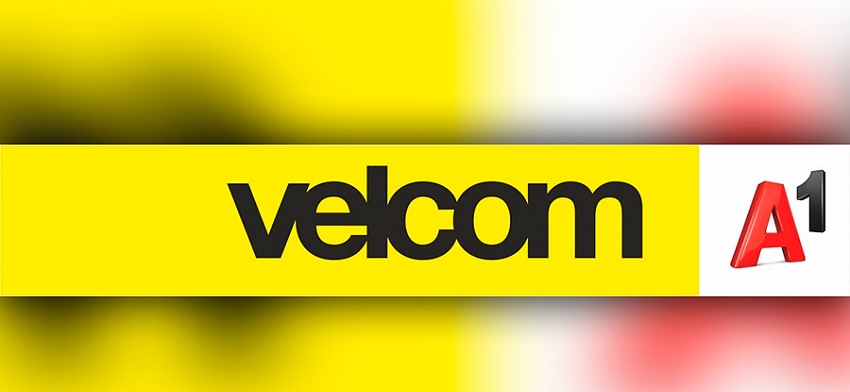
Провайдер Велком – это телекоммуникационная компания, занимающаяся предоставлением услуг населению республики Беларусь. Оператор обеспечивает своих клиентов мобильной связью, интернетом, стационарной телефонной связью. Организация продолжает активно развиваться, благодаря чему появляются новые и удобные сервисы. Личный кабинет – это одна из самых востребованных услуг для владельцев SIM-карт Велком. С помощью аккаунта абоненты данного провайдера могут осуществлять проверку текущего баланса, заказ детализации для проверки расходов за истекший месяц. Сервисом предусмотрены и другие удобные опции. Чтобы приступить к их использованию, нужно зарегистрироваться в личном кабинете.
Для регистрационной процедуры нужно:
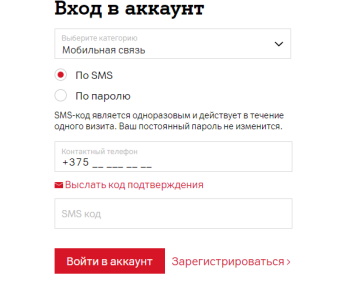
Для быстрого и лёгкого входа в персональный раздел Велком можно использовать один из способов, предложенных системой:
- с помощью телефонного номера;
- с помощью номера лицевого счёта.
Первый вариант подходит пользователям, которые заключили договор на предоставление услуг сотовой связи. Для получения доступа к профилю абонент должен просто на странице авторизации указать в качестве логина свой мобильный номер, а также реквизиты пароля от личного кабинета.
Второй вариант получения доступа в систему подойдет клиентам, заключившим соглашение с провайдером на подключение домашнего либо корпоративного интернета. В этом случае также нужно войти на страницу авторизации и в соответствующие строки ввести идентификационные данные. В качестве логина в подобной ситуации используется лицевой счёт.
Когда реквизиты, необходимые для авторизации в персональном разделе, будут введены, следует кликнуть по надписи «Войти». После проверки корректности введённых данных система перенаправит пользователя на главную страницу личного кабинета.
В случае возникновения проблем с доступом к профилю необходимо повторно ввести идентификационные данные. Если же повторные попытки зайти в свой аккаунт оказались безрезультатными, можно обратиться в службу технической поддержки для решения проблемы.
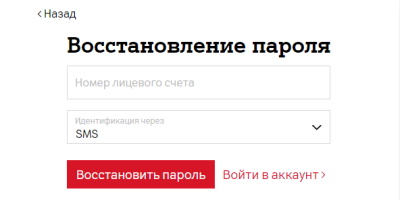
Как восстановить пароль для входа в личный кабинет
В случае, когда пользователь не уверен в достаточной защищенности доступа к личному профилю, рекомендуется при составлении пароля использовать латинские буквы в сочетании с цифрами.
Важно! Для авторизации можно использовать пароль, сгенерированный сервисом.
Пароль следует запомнить или записать на бумажный носитель и спрятать в недоступном для посторонних людей месте.
Если же секретный код все-таки был случайно потерян, можно воспользоваться услугой восстановления. Для этого следует указать свой телефонный номер. Затем нужно осуществить выбор способа аутентификации:
- путем получения секретного кода через SMS-сообщение;
- путем отправки USSD-команды, набрав на телефоне комбинацию *141*0# позвонить;
- с помощью PUK1, введя ключ разблокировки.
Причем реквизиты пароля могут быть не только восстановлены, но и изменены со временем на собственные. Пароль, сгенерированный системой, будет действительным до того момента, пока абонент сам его поменяет.

Функции личного кабинета
Отличительная особенность персонального аккаунта белорусского провайдера Велком – наличие широкого функционала. Благодаря этому зарегистрированный пользователь может без труда управлять подключенными услугами.
Граждане, подключившие мобильную связь Велком, могут пользоваться такими функциями:
- Возможность заказа детализации звонков. Через персональный профиль абонент компании может получить информацию о времени осуществленных звонков, их продолжительности.
- Можно ознакомиться с характеристиками подключенного тарифного плана. Это относится к любым особенностям тарифа. Пользователю предоставляется информация об остатке бесплатного времени на звонки, расценках на звонки абонентов другого мобильного оператора, объёме предоставленного бесплатного интернет-трафика.
- Получать информацию о состоянии лицевого счёта пользователя. Абонент провайдера в персональном профиле может проверять наличие денег на собственном балансе.
Граждане, заключившие договор на предоставление услуг связи с белорусским мобильным оператором Велком, могут получать информацию с помощью личного кабинета удаленным способом.
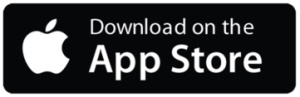
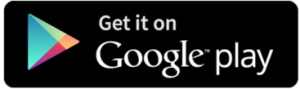
Клиенты компании, которые пользуются домашним интернетом от Велком, могут выполнять такие операции через личный профиль:
- просматривать состояние лицевого счёта на текущий момент;
- получать информацию об используемом трафике;
- просматривать состояние подключенного сервиса;
- отправлять счета-акты по адресу электронной почты;
- просматривать историю проводимых транзакций;
- знакомиться с характеристиками доступных тарифных пакетов.
Важно! В личном кабинете можно менять действующий тариф и подключать новые услуги.
Услуги обратной связи
В случае появления каких-либо вопросов относительно работы провайдера или проблем с работой телекоммуникационного оборудования можно воспользоваться услугами специалистов службы клиентской поддержки. Для этого абонент может использовать форму обратной связи для отправки обращения.
Сотрудники компании в течение 24 часов рассмотрят заявку и ответят на заданный вопрос. Текст ответа будет размещен во вкладке «Просмотр истории».

Организация Ростелеком является поставщиком телекоммуникаций, предоставляя населению доступ в интернет, спутниковое телевидение, телефонную связь. Чтобы клиентам было удобнее пользоваться услугами, существует сервис личный кабинет Ростелеком, позволяющий лично контролировать выбор определенных тарифов и возможностей, следить за состоянием счета, получать выписки, электронные квитанции, и выполнять различные операции. Это сводит к минимуму необходимость посещать офис компании и значительно экономит время. Подключение услуги – быстрое и бесплатное.
Иногда сервис называю единым кабинетом, не стоит волноваться, это все та же система. Раньше у каждого филиала организации было свое подобие личных страниц, что оказалось достаточно неудобным, поэтому кабинеты были объединены и приведены к единому виду. Теперь пользователь в Москве увидит такой же интерфейс, как и абонент в Санкт-Петербурге. Все это позволяет облегчить работу и сделать взаимодействие клиентов с системой более простым, интуитивно понятным и доступным. Разобраться в работе сервиса смогут даже неопытные пользователи, а при наличии вопросов можно обратиться в техподдержку.

Если вы уже являетесь клиентом компании, то вход в личный кабинет Ростелеком осуществляется достаточно просто. Нужно зайти на официальный сайт, выбрать соответствующую ссылку и в появившемся окошке ввести логин и пароль. После того, как система проверит данные, вы сможете пользоваться всеми доступными функциями. Для желающих также доступна старая версия кабинета. Не получается попасть на свою страницу? Если вы забыли пароль, сервис поможет их вспомнить. Для этого понадобится доступ к электронному ящику, который вы указывали при регистрации. На него придет письмо со ссылкой, перейдя по которой, можно сменить пароль.
При входе в кабинет можно увидеть три ссылки, где спрашивается о том, что вы хотите сделать дальше. Там можно выбрать управление функциями – и вас перенаправят к меню сервиса, либо нажать на кнопку подключения новых услуг, тогда вы увидите список доступных возможностей. Чтобы начать пользоваться кабинетом и подтвердить доступ, нужно выбрать ваш тип подключения: домашний телефон, интернет или телевидение. Для пользователей, подключивших только телефонную связь, доступ осуществляется при помощи номера, который вводится вместо пароля.
Помимо использования логина и пароля, можно осуществить вход в личный кабинет по лицевому счету Ростелеком. Как узнать номер счета? Он прописан в договоре, который был заключен с компанией, можно найти необходимые документы и посмотреть там. Если бумаги вдруг потерялись или находятся далеко, то можно позвонить в справочную службу провайдера, либо посетить офис, чтобы получить нужную информацию. Также номер лицевого счета указан непосредственно на странице личного кабинета, однако, чтобы его увидеть, нужно предварительно войти в систему. Для тех, кто не хочет утруждать себя сложностями с паролями, существует вход через профиль в социальной сети. Если вы используете Вконтакте, Одноклассники или Фэйсбук, то можно войти с помощью своей учетной записи.
Проследить за состоянием счета, подключить нужные функции и выполнить другие действия можно и при помощи специального приложения для мобильных устройств. Это удобный вариант для тех, кто чаще заходит в интернет с планшета или смартфона. Все функции сохраняются, но программа адаптирована под особенности мобильной техники. Главный сайт компании, через который осуществляется вход, доступен с любого современного браузера.
Потребуется указать контактные данные – адрес электронного ящика и телефон, по которому с вами можно связаться, а также выбрать способ подтверждения входа в систему. Это предпоследний шаг, после которого последует активация. Если вы выбрали способ подтверждения по почте, вам придет письмо со ссылкой, если указали в качестве варианта телефон – ждите смс с кодом. После того, как все этапы пройдены, вы попадете на страницу личного кабинета, где система спросит, пользуетесь ли вы услугами компании? Если да, то выберите соответствующий ответ и можете работать с кабинетом.
Как посмотреть баланс в Ростелеком?
Клиентам важно знать, как посмотреть баланс в Ростелеком? Следить за движением личных средств несложно, ведь данные заметны сразу при входе в кабинет. Количество денег на счете отображается сверху, вам достаточно просто зайти на страницу, чтобы это увидеть. Если у вас возникли какие-то сомнения или вопросы по поводу списания средств и собственных трат, всегда можно заказать детальную распечатку истории за определенное время. Зайти в кабинет, чтобы узнать, сколько денег осталось на счете, можно с любого мобильного устройства, используя приложение, либо через обычный браузер с компьютера.
Чтобы пополнить баланс или внести оплату за какую-либо услугу, не обязательно куда-то ехать и искать свободный терминал. Подобная операция легко выполняется через личный кабинет. Для этого потребуется дебетовая карта любого банка, поддерживающего оплату через интернет и мобильный телефон, чтобы получить код подтверждения. В меню необходимо перейти к пункту оплаты и в появившемся поле ввести платежные данные своей карты. После этого вы получите код на телефон, который также нужно будет вписать в появившуюся форму. Деньги зачислятся практически мгновенно, долго ждать не потребуется.

Личный кабинет Ростелеком телефон
Использование личного кабинета позволяет значительно сэкономить время и быть в курсе всех новостей. Вы легко сможете управлять счетом, следить за остатком средств, чтобы узнать, сколько денег осталось, не потребуется звонить оператору. Это удобная возможность для тех, кто привык ценить свое время. При возникновении какие-либо сложностей можно обратиться в техподдержку, которая поможет вам разобраться в вопросе в кратчайшие сроки. Ее телефон можно найти на главном сайте компании.
Дополнительные возможности личного кабинета
Помимо того, что на странице Ростелекома можно увидеть баланс счета, личный кабинет предлагает и другие услуги:
- С его помощью всегда можно поменять тариф или управлять уже существующим.
- Так как все тарифы имеют описание, можно подобрать для себя тот вариант, который подходит вам больше всего.
- Благодаря кабинету можно контролировать свой счет. А при желании и вовремя пополнять его.
- В кабинете всегда можно просмотреть все услуги, которые подключены у вас на данный момент.
- Здесь же можно увидеть, за какие услуги и в каком размере были списаны средства. Благодаря этому всегда можно контролировать свои расходы.
- Если вы физическое лицо, то с помощью личного кабинета можно участвовать в различных бонусных программах и акциях, которые предлагаются Ростелекомом.

Что же до основного преимущества личного кабинет, то оно заключается в том, что к сервису можно обратиться в любое время суток. При этом зайти в кабинет можно не только если вы находитесь на территории страны. Воспользоваться им можно из любой точки мире, где имеется Интернет.

Все преимущества, доступные владельцам личного кабинета Ростелеком, описаны здесь:
Это видео поможет узнать, какими именно функциями вы сможете воспользоваться, если заведете свой собственный личный кабинет.
Как восстановить пароль через кабинет?
Для того, чтобы восстановить свой пароль посредством личного кабинета, можно воспользоваться несколькими способами.
Один из вариантов – зайти на страницу службы поддержки Ростелеком и ввести свои личные данные – такие как лицевой счет и номер мобильного телефона.

Во время введения информации нужно будет учитывать следующие нюансы:
- Обратите внимание, чтобы тот номер, который вы вводите в графу, совпадал с номер, указанным на странице личного кабинета.
- Так как перенос информации осуществляется по открытым каналом связи, «Ростелеком» не несет ответственности за ту информацию, которая была передана подобным образом.
- Следуя из того, что написано в предыдущем пункте, после того, как вы повторно получите пароль с помощью службы поддержки, желательно поменять его в своем личном кабинете. Причем сделать это нужно как можно быстрее.
- В том случае, если клиент воспользовался данным сервисом, и его данные потерялись, вся ответственность ложится исключительно на абонента.
После того, как данные, указанные выше, будут введены, нужно поставить галочку в разделе согласия с Правилами и нажать на кнопку «восстановить».

Есть и другой, более безопасный способ получения логина и пароля. Подойдет он еще и тем, кто по каким-либо причинам не может ввести свой номер телефона и лицевой счет. Для этого нужно либо дозвониться о службы технической поддержки по контактному телефону 8 800 707 12 12, либо, как вариант, отправить запрос о восстановлении на почту onlime@rt.ru.
Если вы выбрали второй вариант, то подготовьтесь к тому, что вам нужно будет сообщить следующую информацию:
- Лицевой счет.
- Адрес, по которому подключена услуга.
- Ваши ФИО.
- Паспортные данные.
- Ключевое слово, если оно у вас есть.
В том случае, если утерян лишь пароль, а логин известен, то все ещё проще. Для восстановления нужно будет ввести только логин и адрес электронной почты, который зарегистрирован в личном кабинете.

Помимо стандартной системы входа, где нужно будет указать логин, телефон или почту, а так же пароль, всегда можно войти в личный кабинет посредством социальных сетей. Сделать это можно через:
- ВКонтакте.
- Facebook.
- Google.
- Одноклассники.
- Mail.Ru.
- Яндекс.
К слову, зайдя на страницу одной их социальных сетей, страница которых принадлежит Ростелекому, вы узнаете много нового!
- Вконтакте. Зайдя на страницу этой популярной социальной сети, вы узнаете о поддержке абонентов, актуальных на данный момент предложениях, а так же событиях и новостях компании.
- Одноклассники. Зайдя на страницу Ростелекома в этой социальной сети, вы узнаете много интересного о кинематографе, а так же сможете выбрать себе интересный фильм для просмотра на выходных.
- Facebook. Здесь имеется все самое интересное и «свежее» о компании. Так, на странице можно найти информацию о мероприятиях и событиях, которые будут происходить в ближайшее время, а так же последние новости Ростелекома.
- Twitter. Нуждаетесь в краткой информации и лишь о самом главном от Ростелекома? Тогда вам сюда! Лишь самые оперативные новости, касающиеся телекомпании.
- Youtube. Все самое интересное о телекомпании, выполненное в формате видео.
Читайте также:

